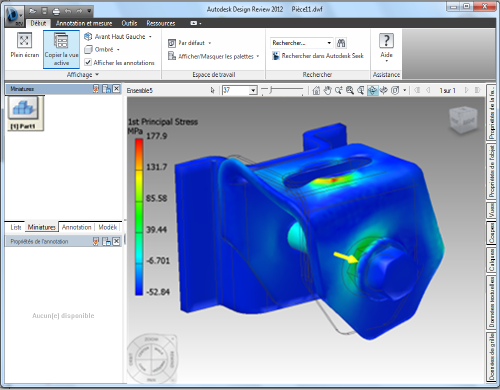
Les données d'Autodesk peuvent être publiées au format DWF et affichées dans Autodesk Design Review. L'affichage et le partage des données est un outil important lors de la communication entre fournisseurs, clients et services marketing.
Les fichiers DWF sont utilisables par tous, même par les utilisateurs ne possédant pas Autodesk Inventor. Les fichiers DWF sont compressés à un haut niveau, ils peuvent être ouverts et affichés rapidement et peuvent être partagés électroniquement.
La publication depuis Autodesk Inventor génère un fichier DWF permettant de conserver les données de conception, notamment les épaisseurs de trait, l'échelle et les propriétés physiques des fichiers 2D et 3D. Les données 2D et 3D sont incluses dans un seul fichier. Vous pouvez publier des tracés de volume d'analyse des contraintes.
Une fois que le fichier a été publié, affichez-le ou imprimez-le dans Autodesk Design Review.
Publier les résultats de l'analyse des contraintes
- Pour afficher le résultat de la simulation à exporter (contrainte de Von Mises, déplacement ou une forme modale issue d'une analyse modale, sélectionnez ce résultat dans le navigateur de simulation.
- Cliquez sur

 Exporter
Exporter Exporter vers DWF. Vous pouvez également cliquer sur
Exporter vers DWF. Vous pouvez également cliquer sur 
 Enregistrer sous
Enregistrer sous  Enregistrer la copie sous, puis sélectionner DWFx comme type de fichier.
Enregistrer la copie sous, puis sélectionner DWFx comme type de fichier. - Dans l'environnement de pièce, la boîte de dialogue Publier la pièce s'affiche et vous permet de définir les options de publication. Choisissez l'option Publication rapide.
- Dans l'environnement d'ensemble, la boîte de dialogue Publier l'ensemble s'affiche et vous permet de définir les options de publication. Choisissez l'option Publication rapide.Remarque : Actuellement, les options Publication complète et Publication personnalisée ne sont pas prises en charge pour publier les résultats des simulations.
- Cliquez sur Publier pour fermer la boîte de dialogue et ouvrir la boîte de dialogue Publier le document dans DWF. Spécifiez le nom de fichier DWF et le répertoire.Remarque : Cliquez sur Options pour afficher la boîte de dialogue Publier le document et paramétrer la publication.
- Cliquez sur Enregistrer pour générer le fichier DWF.
Résultats de l'analyse des contraintes au format DWF
Les résultats de l'analyse des contraintes affichent le modèle avec diverses couleurs en fonction de l'intensité des forces et contraintes appliquées.
Dans l'environnement d'analyse des contraintes, vous disposez de plusieurs commandes d'affichage pour créer la vue de votre choix à exporter au format DWF. Par exemple, vous pouvez choisir le nombre de couleurs des contours de contraintes et définir des valeurs maximales et minimales à l'aide des paramètres de la barre des couleurs.
Dans le navigateur de simulation, sélectionnez et affichez les résultats que vous souhaitez publier dans Autodesk Design Review.
L'état actuel du modèle de pièce ou d'ensemble est publié dans le fichier DWF. Tous les types d'analyse ne sont pas publiés, seul le type actif affiché à l'écran au moment de la publication l'est.
Les résultats de l'analyse des contraintes qui sont publiés dans un fichier DWF contiennent les informations suivantes : type de résultat, barre des couleurs, mappage des couleurs sur la pièce et la pièce non déformée en affichage filaire.